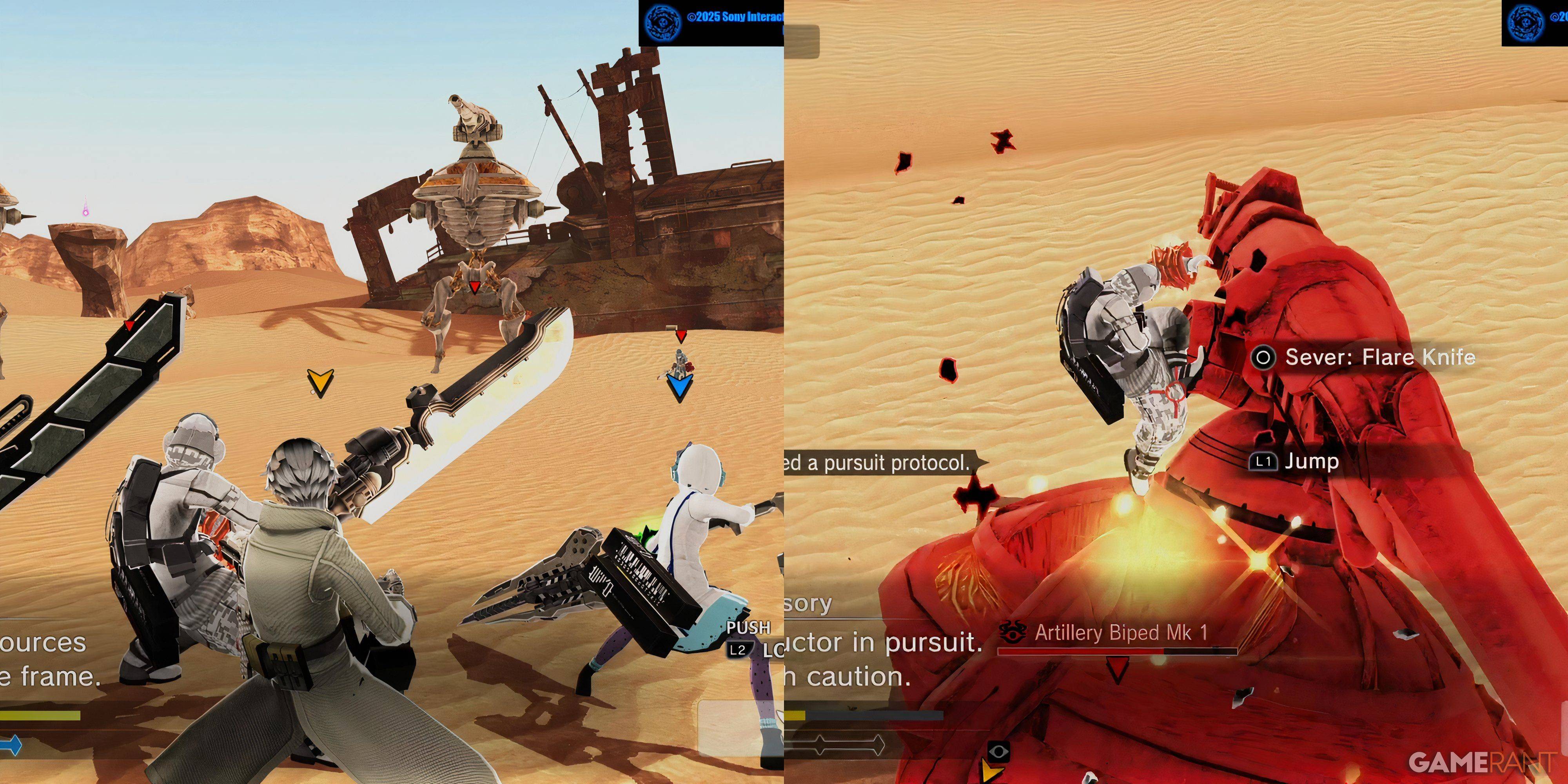သင်၏ PlayStation VR2 နားကြပ်ကို PC သို့မည်သို့ချိတ်ဆက်ရမည်နည်း။ ခြေလှမ်း - အဆင့်ဆင့်လမ်းညွှန်
သင်၏ PlayStation VR2 နားကြပ်ကို Gaming PC သို့ချိတ်ဆက်ခြင်းအတွက် Gaming PC သို့ချိတ်ဆက်ခြင်းသည်မကြာသေးမီကသည်အထိအံ့သွစရာကောင်းလောက်အောင်လှည့်စားခဲ့သည်။ Sony ၏ဒေါ်လာ 60 adapter သည်နောက်ဆုံးကျဆုံးခြင်းကိုထုတ်ပြန်ခဲ့ပြီး PS VR2 ပိုင်ရှင်များကို PS VR ဂိမ်းများကို 0 ယ်ယူခွင့်ပြုသည်။ သို့သော်၎င်း၏ "Plug-and-Play" စျေးကွက်ရှာဖွေရေးများရှိသော်လည်းသင်၏ PC Configuration ပေါ် မူတည်. အချို့တည်ဆောက်ရန်လိုအပ်သည်။
သင်၏ PS VR2 ကို adapter နှင့်သင်၏ PC နှင့်ချိတ်ဆက်ခြင်း
သင်မစခင်သင်လိုအပ်သမျှကိုသေချာအောင်လုပ်ပါ။ PS Vr2 သည် adapter မှတစ်ဆင့် PSVRVR ဂိမ်းများနှင့်သဟဇာတဖြစ်ပါသည်, သို့သော်သင်လိုအပ်လိမ့်မည် - DispluetPooth 4.0 ဆက်သွယ်မှု, PlayStport Out apps, PlayStport Ons Outlet, PlayStTation VR2 နှင့် Steamvr apps နှစ်ခု (သို့မဟုတ် Steamvr apps နှစ်ခု) နှင့် Controllers များအတွက် cables နှင့်အတူ usb-c အားသွင်းထားသော ports နှစ်ခု (သို့မဟုတ် Steamvr) နှစ်ခု,
မင်းဘာလိုအပ်လဲ

ပထမ ဦး စွာသင်၏ PC ၏သဟဇာတဖြစ်သော Sony ၏တရားဝင် PS VR2 PC adapter ပြင်ဆင်မှုစာမျက်နှာကို အသုံးပြု. သင်၏ကွန်ပျူတာလိုက်ဖမ်းမှုကိုစစ်ဆေးပါ။ လိုက်ဖက်တဲ့သဟဇာတ, ဒီပစ္စည်းများကိုစုဆောင်းပါ:
- PlayStation VR2 နားကြပ်
- PlayStation VR2 PC adapter (AC adapter နှင့် USB 3.0 အမျိုးအစား - ကေဘယ်လ်) ပါ 0 င်သည်။
- DisplayPort 1.4 ကေဘယ်လ် (သီးခြားရောင်းသည်)
- အခမဲ့ USB 3.0 အမျိုးအစား - သင်၏ PC ရှိ Port (မှတ်ချက် - Sony: Sony - Sony: Sony: Sony: Sony: Sony: Sony: Extensed Capes သို့မဟုတ် Extrames leader think ား adize)
- Bluetooth 4.0 စွမ်းဆောင်ရည် (built-in သို့မဟုတ်ပြင်ပ adapter မှတဆင့်)
- သင်၏ PC တွင် Steam နှင့် Steamvr တပ်ဆင်ထားသည်
- PlayStation VR2 အက်ပလီကေးရှင်းကို Steam တွင်တပ်ဆင်ထားသည်
အဆင့် -by-step connection ညွှန်ကြားချက်များ
လိုအပ်သောဆော့ဝဲများကို install လုပ်ပါ။ Steam Windows Client, Steamvr နှင့် PlaySttation VR2 အက်ပလီကေးရှင်းကိုဒေါင်းလုတ် လုပ်. တပ်ဆင်ပါ။
Bluetooth နှင့် Pair Controllines Pairs Controllers များကိုသတ်မှတ်ပါ။ သင်၏ PC ၏ချိန်ညှိချက်များတွင် Bluetooth ကိုဖွင့်ပါ။ Sense Controller တစ်ခုစီတွင် PlayStation ကိုကိုင်ထားပါနှင့်အလင်းရောင်တောက်ပသည်အထိခလုတ်များကိုဖန်တီးပါ။ Bluetooth settings ရှိ "add device" option မှတဆင့်၎င်းတို့ကိုသင်၏ PC ဖြင့်တွဲဖက်ပါ။ အကယ်. built-in တစ်ခုနှင့်အတူပြင်ပ Bluetooth adapter ကိုအသုံးပြုပါက, device manager ရှိ built-in adapter ကိုပိတ်ပါ။
adapter ကိုချိတ်ဆက်ပါ - PS VR2 adapter ကို USB 3.0 type-a port သို့ plug လုပ်ပါ။ ၎င်းကို Cable ကို အသုံးပြု. သင်၏ GPU ၏ DisplayPort 1.4 slot ကိုချိတ်ဆက်ပါ။ AC ပါဝါ adapter ကိုချိတ်ဆက်ပါ။ Adapter ၏ညွှန်ကိန်းသည်အရှိန်အဟုန်မြှင့်သောအခါအစိုင်အခဲအနီရောင်အနီကိုလှည့်လိမ့်မည်။ PS VR2 ကို USB-C port မှတစ်ဆင့် adapter သို့ချိတ်ဆက်ပါ။
Hardware-AccessAlated GPU စီစဉ်ခြင်း (ဥပမာ - Nvidia RTX 40-settings) ကို disable လုပ်ခြင်း (ဥပမာ - NVIDIA RTX 40-settings) ကို disable လုပ်ခြင်းသည်တည်ငြိမ်မှုကိုတိုးတက်စေနိုင်သည်။ နောက်မှသင်၏ PC ကို restart လုပ်ပါ။
အက်ပ်များကိုဖြန့်ချိပြီး headset လုပ်ပါ ။ Steamvr ကိုဖွင့်ပြီးသင်၏ပုံမှန် openxr runtime အဖြစ်သတ်မှတ်ပါ။ Controller Firmware ကို update လုပ်ရန် PlayStation VR2 အက်ပလီကေးရှင်းကိုဖွင့ ်. နားကြပ် (Play area ရိယာ, IPD, iPD, Display, Display, Display, Fit) ကိုဖွင့်ပါ။
ပျော်မွေ့! Setup ပြီးဆုံးပြီးတာနဲ့သင် Steamvr ဂိမ်းကစားရန်အဆင်သင့်ဖြစ်နေပြီ။
အဆိုပါ adapter မပါဘဲချိတ်ဆက်?
လက်ရှိတွင် adapter မပါဘဲတိုက်ရိုက်ဆက်သွယ်မှုသည်စိတ်မချရပါ။ အချို့အစီရင်ခံစာများအရ 2018-era gpus နှင့် USB-C port ကို usb-C port ကိုဖော်ပြခြင်းနှင့်အတူ ( VR သို့လမ်းပေါ်တွင် ဆွေးနွေးခဲ့ကြသည်) ဟုအကြံပြုသည်။